Informatik Mapdraw破解版是一款簡單好用的地圖繪制工具,用戶根據(jù)邊界描述、地產(chǎn)描述等就可以創(chuàng)建一個(gè)完善的地圖。本站為用戶帶來了軟件的激活Key,用戶安裝完軟件后,將密鑰輸入激活軟件。完成激活后軟件就能為用戶提供非常大的幫助。
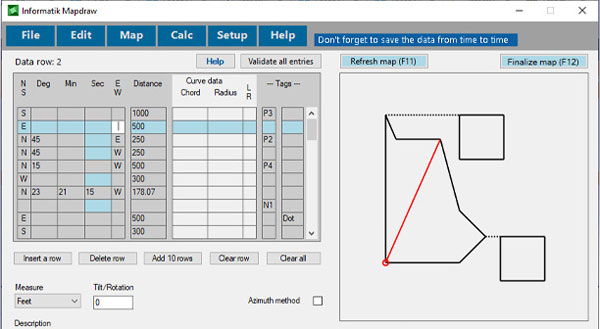
軟件功能
1、易于使用且直觀
2、曲線(弦或切線)
3、自動(dòng)或指定縮放
4、高精度計(jì)算
5、自動(dòng)關(guān)閉到POB
6、計(jì)算縮小差距或未知部門
7、面積計(jì)算
8、周長計(jì)算
9、多批次
10、從舊的遺留測量轉(zhuǎn)換
11、即時(shí)在線顯示
12、方位角選項(xiàng)(360度)和南北軸方法
13、在任何兼容Windows的打印機(jī)和繪圖儀上進(jìn)行高質(zhì)量打印
14、自動(dòng)或單獨(dú)放置課程標(biāo)簽
15、角圓
16、面積、周長、間隙的計(jì)算
17、用戶可選擇的比例
18、可選旋轉(zhuǎn)(傾斜)
19、區(qū)分段線(彩色、虛線、虛線)
20、英尺以外的可選測量值,例如米、瓦拉、鏈、鏈、棲木、桿、桿、弗隆
21、可選的間隙平衡
22、以PDF、TIFF、PNG和GIF格式保存地圖
23、帶有字體、顏色、封裝、對齊、透明度選項(xiàng)的文本注釋
24、插入圖像,可選縮放,旋轉(zhuǎn),透明度,彎曲文本
25、水印
26、線條、箭頭、矩形
27、復(fù)制、剪切
28、移動(dòng)選定區(qū)域
29、白出
30、顏色填充區(qū)域
31、填充區(qū)域
32、公制選項(xiàng)
安裝方法
1、在本站下載并解壓
2、雙擊Setup_InformatikMapdraw.msi運(yùn)行安裝,選擇軟件安裝路徑
3、勾選i agree
4、安裝完成,運(yùn)行程序,點(diǎn)擊help-Registration,使用key文本中的注冊信息進(jìn)行注冊激活
使用說明
1、你的第一個(gè)項(xiàng)目
Mapdraw 有兩個(gè)主要窗口:數(shù)據(jù)輸入窗口和地圖編輯窗口。您總是從數(shù)據(jù)輸入功能開始。
只需閱讀契約描述,點(diǎn)擊數(shù)據(jù)表的行和列,輸入每條線段的方位和距離(和曲線)信息。當(dāng)您單擊下一行時(shí),將驗(yàn)證數(shù)據(jù)并重新繪制地圖。如果輸入不正確,錯(cuò)誤圖標(biāo)會閃爍。用鼠標(biāo)將鼠標(biāo)移到錯(cuò)誤圖標(biāo)上(不要單擊)以查看錯(cuò)誤消息。
首先,關(guān)于圍繞數(shù)據(jù)輸入表導(dǎo)航的一些評論: 該表有 10 條可見行,并且最初的 50 行可通過滾動(dòng)條訪問。要在當(dāng)前位置插入一行,請單擊“插入一行”按鈕或右鍵單擊第一個(gè)單元格并選擇該選項(xiàng)。要在底部添加額外的行塊,只需單擊“添加 10 行”按鈕。可以通過右鍵單擊第一個(gè)單元格或單擊“清除行”或“刪除行”按鈕來刪除或清除行。
在標(biāo)準(zhǔn)版本中,軸承(角度)以“S 45 15 15 W”格式輸入。
在第一列中輸入北和南(N 和 S);東和西(E 和 W)在第 5 列中輸入。您可以按 Space 鍵在 N 和 S 或 E 和 W 之間切換。對于精確的 90 度方位角,只需在第一列中輸入 N、S、E 或 W。對于增量/減量,輸入加號 (+) 或減號 (-)。對于方位角方法(基于 360 度的系統(tǒng)),請參閱下面的方位角部分。當(dāng)然,度數(shù)不能超過90,分秒不能超過60,也可以輸入小數(shù)。所有數(shù)字必須為正數(shù)。對于零值,將該字段留空或輸入 0。例如,如果地契顯示“東北風(fēng)”,而沒有角度值,則測量員指的是中角 45,因此輸入角度值 45。對于直線,只需輸入距離。對于曲線,在距離字段中輸入圓弧距離,或在弦字段中輸入弦(不要同時(shí)輸入)。對于曲線,始終需要半徑和左/右 (L/R) 指定。有關(guān)曲線的更全面討論,請參閱下面單獨(dú)的“曲線”部分。
對于具有前一條曲線切線方位角的直線,輸入方位角值為零 (0) 的加號 (+)。線條的顏色將為純黑色,除非您指定顏色或繪圖樣式(虛線或虛線) )。顏色和線型可以在條目表的最后一列中指定。
最后,指針有許多選項(xiàng),可讓您返回起點(diǎn)、繪制額外的批次、從一個(gè)點(diǎn)到另一個(gè)點(diǎn)的線。對于這些高級選項(xiàng),請參閱下面的單獨(dú)部分。
當(dāng)您輸入數(shù)據(jù)并移至下一行時(shí),將繪制并顯示地圖的簡單草圖。默認(rèn)情況下,僅自動(dòng)顯示前 100 門課程,但您可以在設(shè)置(實(shí)時(shí)更新數(shù)設(shè)置)中更改該閾值。如果未自動(dòng)顯示,請單擊“刷新地圖”按鈕以更新草圖。
‘Enter’鍵將入口點(diǎn)移動(dòng)到下一個(gè)單元格; Tab 鍵將入口點(diǎn)移動(dòng)到下一行的單元格。
如果契約描述有很多課程,建議你時(shí)不時(shí)的做一個(gè)備份。備份選項(xiàng),保存和打開,通過文件菜單按鈕訪問。備份文件用于當(dāng)天的會話,保留時(shí)間不超過 24 小時(shí)。
完成所有條目后,查看并設(shè)置各種格式和樣式首選項(xiàng)。
這些包括:
• 課程標(biāo)簽格式:數(shù)字和文本、僅文本、僅數(shù)字、無
• 打印地圖上課程標(biāo)簽列表的位置:底部或右側(cè)
• 比例提示:如果選中,將提示您輸入所需的比例。
• 在印刷地圖上顯示英畝
• 在打印的地圖上顯示比例
• 在打印的地圖上使用較粗的線條
• 將課程標(biāo)簽放在對面
其他選項(xiàng)是預(yù)設(shè)的,但可以在設(shè)置中更改:
• 印刷地圖上的字體名稱和大小
• 在打印的地圖上顯示免責(zé)聲明,更改免責(zé)聲明的文本
• 在打印的地圖上顯示圓角
現(xiàn)在,單擊“完成地圖”按鈕。 Mapdraw 將在單獨(dú)的地圖編輯窗口中繪制完整的地圖,如果需要,您可以隨時(shí)對其進(jìn)行編輯。默認(rèn)情況下,地圖將以最佳比例繪制。在許多情況下,地圖現(xiàn)在可以打印和保存。
繪制的地圖包括圍繞地圖輪廓繪制的課程標(biāo)簽,除非您選擇省略課程標(biāo)簽或僅添加參考編號。如果沿路線有足夠的空間,Mapdraw 只會插入標(biāo)簽。沒有標(biāo)簽的課程在課程標(biāo)簽列表中用星號 (*) 標(biāo)記。您可以自己輕松輸入正確格式、大小、位置和角度的標(biāo)簽。有關(guān)手動(dòng)輸入標(biāo)簽的方法,請參閱下面的編輯和標(biāo)記部分。
如果需要更改格式和樣式,包括縮放,請單擊“返回?cái)?shù)據(jù)輸入窗口”按鈕并重置選項(xiàng)。如果可能,您應(yīng)該在進(jìn)行任何編輯條目之前確定格式和樣式,因?yàn)楫?dāng)您返回?cái)?shù)據(jù)輸入窗口時(shí),編輯更改將被清除。
2、編輯課程標(biāo)簽
課程標(biāo)簽的變化包括:
• 更改文本
• 隱藏標(biāo)簽
• 更改標(biāo)簽的字體大小
• 更改標(biāo)簽的顏色
• 將標(biāo)簽移到另一側(cè)
要更改課程標(biāo)簽,請?jiān)陲@示的標(biāo)簽列表(地圖編輯窗口)中選擇它并按下標(biāo)簽列表頂部的編輯按鈕,或者只需按下標(biāo)簽半秒鐘。編輯窗口將打開,您可以選擇更改或進(jìn)行還原。要選擇多個(gè)標(biāo)簽,請?jiān)诎醋?CTRL 鍵的同時(shí)單擊標(biāo)簽,然后按編輯按鈕。注意,選擇標(biāo)簽列表中的標(biāo)簽,而不是繪制地圖上的標(biāo)簽。
通常,默認(rèn)情況下,課程標(biāo)簽打印在地圖輪廓的外部。
根據(jù)地圖的不同方面,在極少數(shù)情況下,標(biāo)簽可能會打印在輪廓內(nèi)。如果是這樣,請返回?cái)?shù)據(jù)輸入窗口并選中“標(biāo)簽對側(cè)”復(fù)選框。或者,使用地圖編輯窗口中的編輯選項(xiàng)單獨(dú)更改標(biāo)簽。
標(biāo)簽: 地圖繪制
相關(guān)版本
下載地址
精品推薦
-

Nasa world wind(地球放大鏡)
詳情 -

奧維互動(dòng)地圖瀏覽器
詳情 -

Klokan MapTiler Plus
詳情 -

mapgis
詳情 -

青山大禹水利工程造價(jià)軟件
詳情 -

astrolog32
詳情 -

Golden Software Surfer
詳情 -

freeMicaps
詳情 -

圖新地球免注冊登錄版
詳情 -

水經(jīng)微圖專業(yè)版
詳情 -

Google Earth Pro破解版
詳情 -

91衛(wèi)圖助手永久免費(fèi)版
詳情 -

奧維地圖破解版最新版
詳情 -
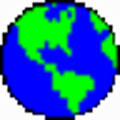
EIAProA2018(大氣環(huán)評專業(yè)輔助系統(tǒng))
詳情 -

清華山維EPS破解版免加密狗版2021
詳情 -

Arcgis10.8
詳情
裝機(jī)必備軟件


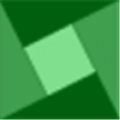
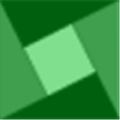





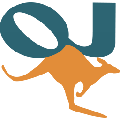







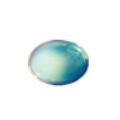
網(wǎng)友評論